 软件星级:4分
软件星级:4分
标签: 文件同步
StaticSync破解版是一款优秀的文件同步备份软件。我们在日常办公的时候,难免需要在不同的位置之间传输文档,比较容易混淆新旧文件,它的好处就是在同步文件的同时避免了覆盖有用的文件。

StaticSync是一个功能强大的同步实用程序,可以将文件从一个位置同步到另一个位置。它也是一个功能强大的备份工具。StaticSync将识别所有文件更改并将其自动应用到其他本地/远程设备。
1、轻松管理您的所有项目
您可以轻松地添加,编辑和删除项目。StaticSync将找到所有差异并将不同的数字标记到主窗口。通过单击“同步”按钮,您可以轻松地同步本地存储和远程存储之间的所有更改。
2、检查您的项目
在主窗口中双击项目项将打开项目检查器。在项目窗口中浏览所有文件,差异并检查更改。还可以记录项目的历史记录,也可以从项目窗口中找到它。

3、文件过滤器
您可以调整项目设置并管理过滤器。使用过滤器确定应同步或不同步的文件。您可以在过滤器字符串中使用通配符,例如,可以添加类型为include的过滤器`* .jpg`来同步所有JPEG文件。
4、管理云存储
使用云存储管理器来授权您的云存储的访问权限。在不久的将来将支持更多的云存储产品。
5、解决冲突
如果您的文件已被修改(本地和远程),则文件将被标记为“冲突”,您可以在项目窗口中决定对该文件采取什么措施。这将确保不会意外删除或覆盖任何文件。
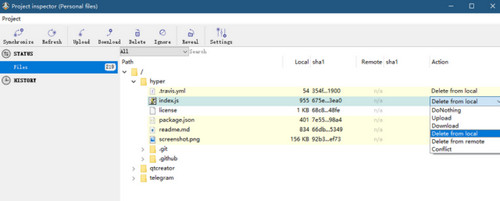
1、轻松监控所有文件更改
2、该程序将自动处理大多数文件更改,并自动确定需要上传或下载的项目。
3、选择有冲突的文件并选择策略
4、选择策略完成后,只需单击一下即可同步所有文件
5、查看所有同步历史记录并跟踪文件更改
6、支持过滤器以包括或排除特定类型的文件
7、您可以使用代理服务器将数据传输到云
1、创建一个新项目
第一次打开StaticSync主程序时,您会看到一行工具栏和一个空列表框。单击工具栏中的第一个按钮“新建项目”,将打开用于创建项目的向导。
首先,您需要输入新项目的名称。该名称不能与其他项目名称重复,它将用于标识您的每个项目。输入名称后,单击“下一步”按钮继续。
此时,您需要选择与Project对应的文件夹。您需要选择两个文件夹分别代表本地和远程。StaticSync将同步这两个文件夹中的文件。远程位置可以选择您的云存储(请注意,如果要使用云存储作为远程位置,则需要首先配置云存储授权,请参阅“配置云存储权限”部分)。位置选择完成后,需要选择同步方向。“上传”表示本地位置中的更改已同步到远程位置,而“下载”表示远程位置中的更改已同步到本地位置。两者的选择意味着双方的更改将彼此同步。
您可以选择添加特定的过滤器以包括或排除某些文件来确定要同步的内容。这些过滤器使用通配符字符串来区分那些特殊文件。
按下“完成”按钮来创建这个新项目。
2、设置代理服务器
您可以设置一个或多个代理服务器,然后使用它们访问您的云存储。
添加代理服务器
首先,您需要通过选择菜单“文件”->“首选项”来打开“首选项”对话框。在“首选项”对话框中,选择第二页“网络”。在此页面底部,您将看到一个名为代理服务器的组。
单击右侧的“添加”按钮,在弹出窗口中配置代理服务器的信息。如果您不知道这些是什么意思,请询问向您提供代理服务器的人。他们将指导您如何填写这些值。
3、配置您的云
首次使用云存储时,您需要授权StaticSync访问云存储。我们支持的所有云存储供应商都提供了全面的第三方身份验证和授权机制,该机制将使StaticSync在不破坏云存储帐户安全性的情况下将文件安全地存储在您的云存储中。
基本流程
从主窗口打开“云设置”窗口。然后切换到将要授权的云。这是OneDrive的示例。
点击“授权”按钮。此时,StaticSync将打开默认情况下通常使用的浏览器,并访问浏览器中的OneDrive许可证页面。在这种情况下,请登录或选择要登录的OneDrive帐户,然后单击“授权”按钮。
此时,StaticSync将收到回叫消息,并确定授权是否成功。如果授权成功,则云的基本信息将显示在云设置窗口中相应的OneDrive云页面中。恭喜,您的OneDrive Cloud许可证已完成,您可以构建与OneDrive云相关的项目,并开始将文件与OneDrive云同步。
将代理服务器设置为您的云存储
添加代理服务器后,按“确定”按钮将代理服务器保存到首选项,然后在主窗口中按“云”按钮以打开云设置。
选择任何云存储页面。在页面顶部,选择代理服务器并选中它前面的复选框,然后按“确定”以保存设置并退出云存储窗口。
这时,当StaticSync访问云存储时,它将使用代理服务器进行访问。
1. 文件视图已完全重新设计,现在更易于理解。
2. 向Project-inspector添加更多图标以增强可用性。
3. 修复了“自动检查新版本”选项无法检查的错误。
 310KB
310KB
 22.68MB
22.68MB
 27.6MB
27.6MB
 27.1MB
27.1MB